Ekspor Carrousel Feed Instagram di Inkscape
Instagram saat ini merupakan aplikasi alternatif dari Facebook yang mana dimiliki oleh orang yang sama. Uniknya baik Facebook maupun Instagram memiliki penggunanya masing-masing karena kebutuhan pengguna berbeda dan aturan mainnya juga berbeda. Untuk Facebook kita cenderung dibebaskan untuk membuat kontena tau membagikan konten dalam banyak pilihan. Seperti hanya teks saja, teks dengan warna latar, gambar, foto, video vertikal, video pendek, siaran langsung dan masih banyak lagi. Untuk instagram caranya sedikit berbeda karena metode interaksi yang terjadi juga berbeda, jika Facebook kita cenderung seperti berteman satu sama lain sedangkan Instagram cara berinteraksinya seolah-olah seperti tokoh dengan penggemarnya. Konten yang bisa dibagikan untuk berinteraksi juga berbeda seperti kita tidak bisa menulis teks begitu saja dan dibagikan. Hanya ada dua pilihan utama saat ini berinteraksi di Instagram, minimal menggunakan foto atau video kemudian ditambahkan teks sebagai penjelas.
Salah satu foto atau jenis gambar yang digunakan sebagai bahan interaksi adalah dengan jenis Carrousel yang mana setiap sekali membagikan konten kita dapat unggah gambar tersebut sampai 10 gambar. Gambar-gambar tersebut biasanya berisi informasi, tips & trik, pengumuman dan lainnya. Salah satu aplikasi yang bisa gunakan untuk membuat gambar seperti itu adalah Inkscape. Inkscape saat ini mendukung ekspor gambar dengan 4 kondisi, mari kita simak bersama dan kamu bisa tentukan pilihan ekspor mana yang paling cocok untuk konten yang akan kamu buat.
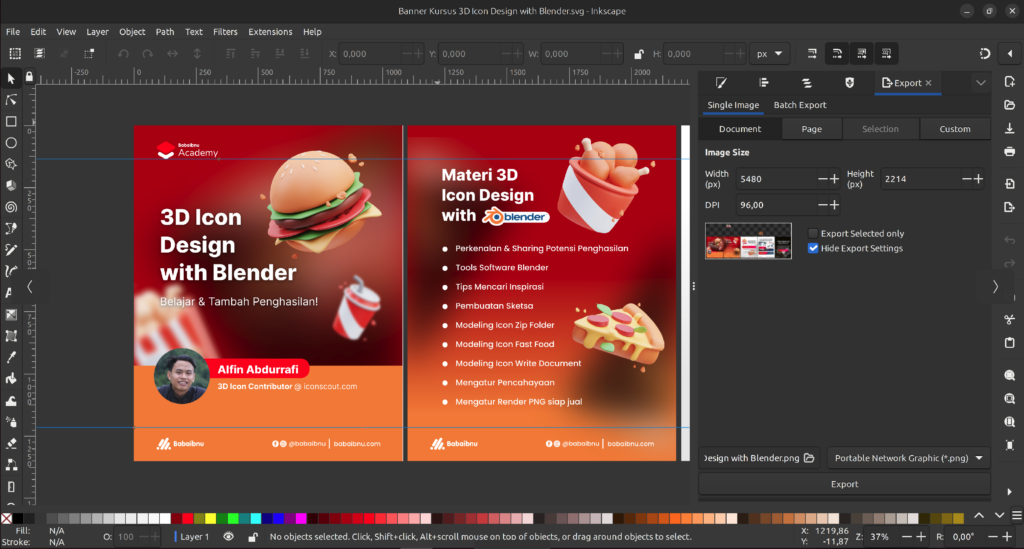
Document : Jika kamu memilih ini maka seluruh konten yang berada pada berkas Inkscape baik itu berada di dalam lembar kerja atau di luar lembar kerja akan menjadi bagian yang masuk dalam berkas yang akan diekspor nantinya baik itu yang terlihat atau yang transparan sekalipun. Pilihan ini jarang digunakan atau mungkin bisa kamu gunakan untuk kasus tertentu saja

Page : Jika kamu memilih ini maka yang akan diekspor hanya objek yang berada pada lembar kerja Inkscape kamu. Jadi pastikan setiap objek yang kamu ingin ekspor berada di dalam lembar kerja. Pilihan ini juga cocok manakala kamu membuat desain dan cukup merasa direpotkan jika memotong gambar berkali2 jika gambar melebihi lembar kerja, kamu cukup membiarkan yang tersebut melewati lembar kerja untuk nantinya akan terpotong karena yang akan diekspor hanya yang berada di dalam lembar kerja Inkscape.
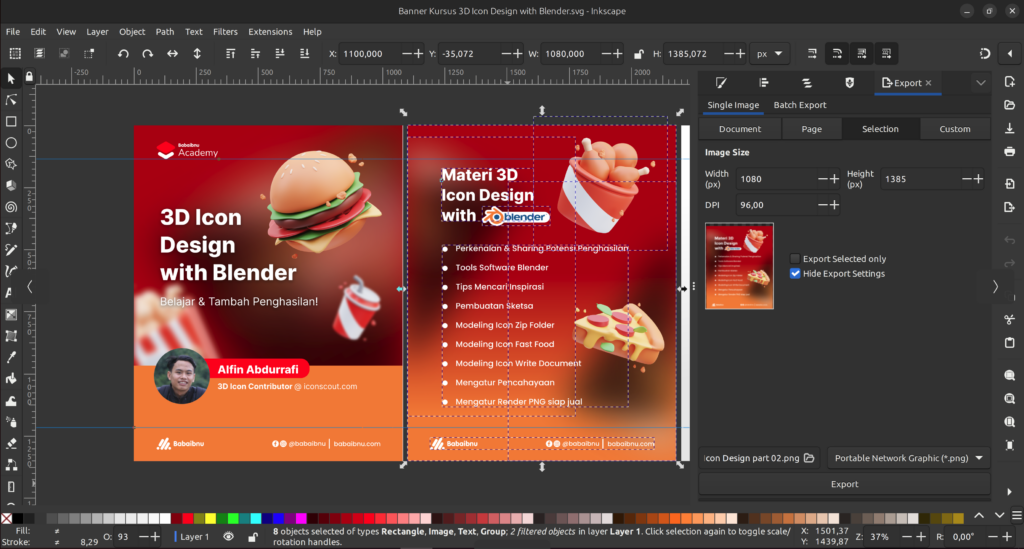
Selection : Jika kamu memilih ini, kamu harus melakuka seleksi terlebih dahulu objek mana saja yang ingin kamu ekspor atau kamu memilih objek berbentuk kotak saja yang mana seolah menjadi batasan untuk diekspor. Jika ingin menggunakan metode ini pastikan bagian Export Selected Only tidak tercentang, karena jika tercentang maka yang akan diekspor hanya yang dipilih saja. Tidak termasuk yang di dalam objek kotak tersebut.
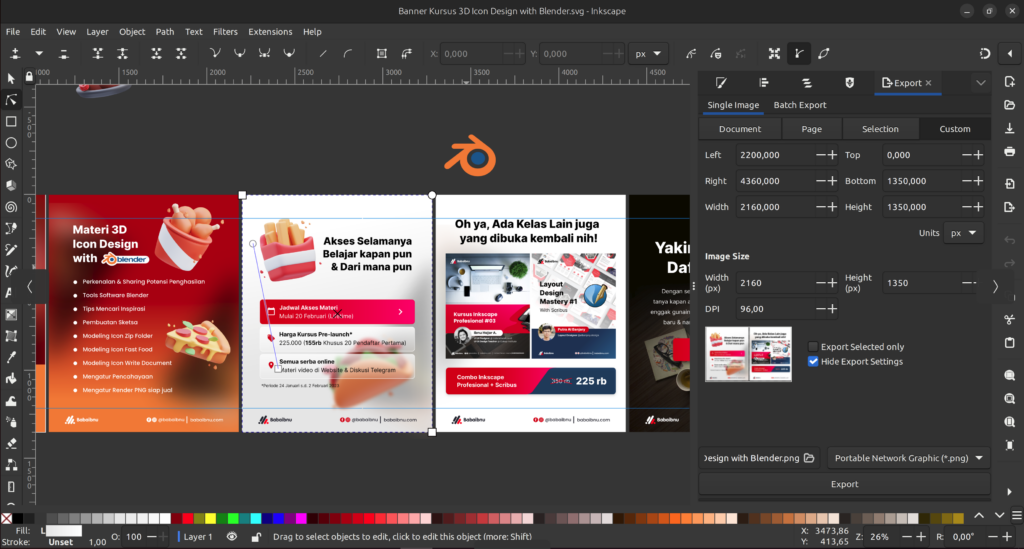
Custom : Pilihan eskpor dengan kustom adalah yang menurut penulis paling cocok terutama jika teman-teman telah membuat gambar yang memiliki objek berupa gambar atau vektor yang tersambung antar halamannya dan tidak ingin memotong satu persatu. Maka teman-teman bisa membiarkan objek tersebut lalu teman-teman bisa memilih bagian yang akan diekspor dengan memasukan koordinat dimana dimulai bagian yang akan diekspor kemudian tentukan lebar dan tingginya. Misal satu halaman lebar 1080 maka jika ingin mengekspor halaman kedua koordinatnya adalah 1080 dan jika halaman ketiga maka koordinatnya menjadi 2160 dan seterusnya.
Sekian pembahasan singkat mengenai pilihan ekspor yang ada di Inkscape, jika kalian mempelajari lebih detail bisa mampir video dari kanal youtube ini ya https://youtu.be/zZrWfPk50J0
Latest posts by Babaibnu (see all)
- Kenal Lebih Dekat Dengan Fitur Multipage Inkscape - 13 Mar 2024
- Memasang Font tanpa Terminal Linux - 23 Feb 2023
- Sinkronisasi E-mail, Kalender, Kontak dan Lainnya di Linux - 23 Feb 2023